TGA(Truevision Graphic Adapter)は、使用可能な画像ファイル形式の1つです。Targa Graphicファイル、TGA、TARGAとも呼ばれます。この形式は、圧縮またはRAW形式で保存されます。線画、アイコン、その他のシンプルな画像に適しています。ただし、このファイルは普及していないため、さまざまな画像ビューアで開くには手順が必要になる場合があります。そのため、別のソフトウェアでファイルを開きたい場合は、ファイルをJPGなどのより一般的な画像形式に変換するのが最善の解決策です。幸いなことに、この有益なブログでは、TGAファイルをJPG形式に変換する方法を説明します。さあ、何を待っているのですか?ここで、TGAファイルをJPG形式に変換する最も効果的な手順を見つけてください。 TGAからJPGへ フォーマット。
パート1. 最高の画質でTGAをJPGに変換する
TGAファイルをJPG形式に変換したい場合、オンラインでアクセスできる最高のツールの1つは AVAide 画像コンバーターこのウェブベースのコンバーターを使えば、TGAファイルを問題なくJPGファイルに変換できます。何より素晴らしいのは、画像変換プロセスがシンプルなことです。ユーザーインターフェースのおかげで、すべての機能を使いこなし、数秒で望み通りの結果を得ることができます。しかも、それだけではありません。この画像コンバーターは、JPG、PNG、BMP、WEBPなど、様々な入力画像形式に対応しています。そのため、どんな形式の画像でもアップロードして、お好みの画像形式に変換できます。
このツールの優れた点は、複数の画像ファイルを同時に変換できることです。バッチ変換機能に対応しているため、より多くのファイルを瞬時にトランスコードできます。ファイルの品質が損なわれることなく変換されるため、処理後は優れた画質が得られます。TGAファイルをJPGに変換する方法については、以下の手順をご覧ください。
ステップ1アクセス AVAide 画像コンバーター ブラウザで出力形式としてJPGファイルを選択してください。 出力フォーマットを選択 セクション。
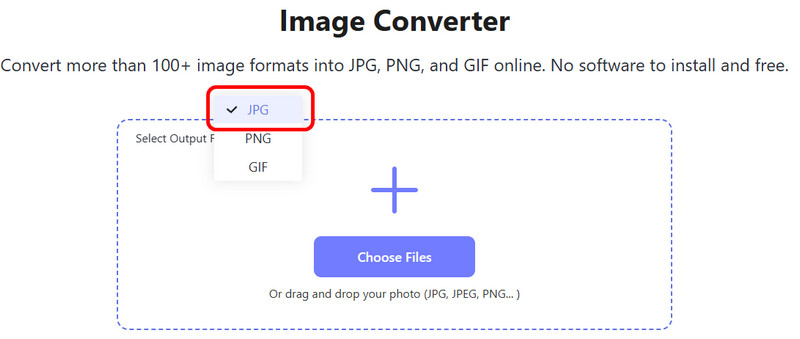
ステップ2その後、をクリックします プラス また ファイルを選択 ボタンをクリックして、変換したいTGAファイルを追加してください。複数のファイルをトランスコードするには、複数のファイルをアップロードしてください。アップロード後、ツールが自動的にファイルを変換します。
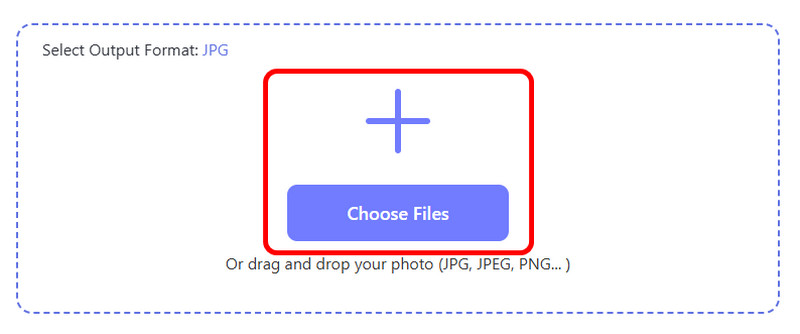
ステップ3最終プロセスでは、 ダウンロード ボタンをクリックします。これにより、ツールは変換された画像ファイルをデバイスに保存します。
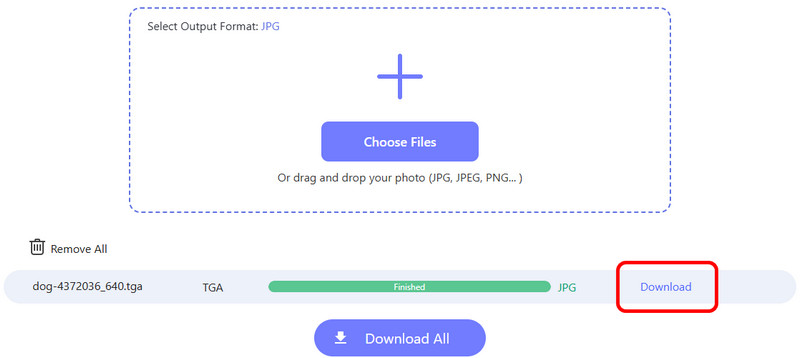
パート2. FreeConvertを使ってTGAをJPGに変換する方法
TGAをJPGに変換するもう一つの方法は、 FreeConvert。これ HD画像コンバーター TGAファイルをJPGに簡単に変換できます。そのため、初心者であっても、このツールを使用して目的の結果を得ることができます。それに加えて、このツールはわかりやすいレイアウトも提供しているため、すべてのユーザーに最適です。また、ほぼすべてのWebプラットフォームでこのコンバータにアクセスできるため、より便利で役立ちます。それに加えて、このツールは高速な変換プロセスを提供できます。そのため、時間を節約しながらより多くのファイルを変換したい場合は、このコンバータが最適なツールです。処理前に圧縮レベルを調整して写真のサイズを変更することもできます。唯一の欠点は、このツールの画面にさまざまな広告が表示されることです。画像変換プロセス中にユーザーの邪魔になる可能性があります。TGAをJPGに完璧に変換する方法については、以下の手順に従ってください。
ステップ1メインウェブサイトへ FreeConvert。次に、をクリックします ファイルを選択 ボタンをクリックして、コンピューターから TGA ファイルの追加を開始します。
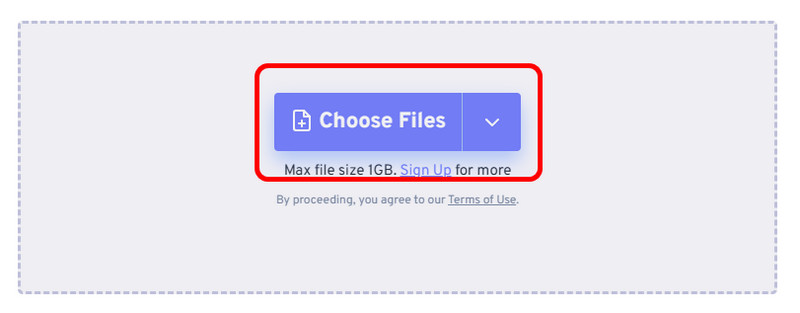
ステップ2次に、に移動します 出力 セクションを選択し、 JPG フォーマットを選択します。その後、 変換 ボタン。
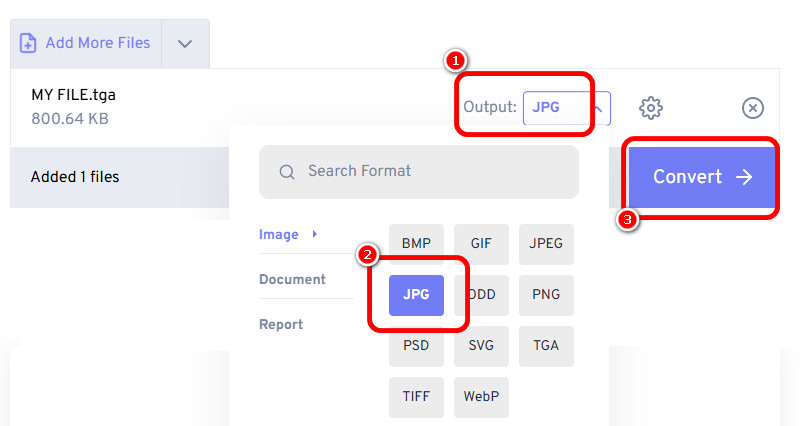
ステップ3TGAファイルをJPG形式に変換し終わったら、 ダウンロード 変換された画像ファイルを保存します。これで、様々な画像ビューアソフトウェアで画像を閲覧できるようになります。
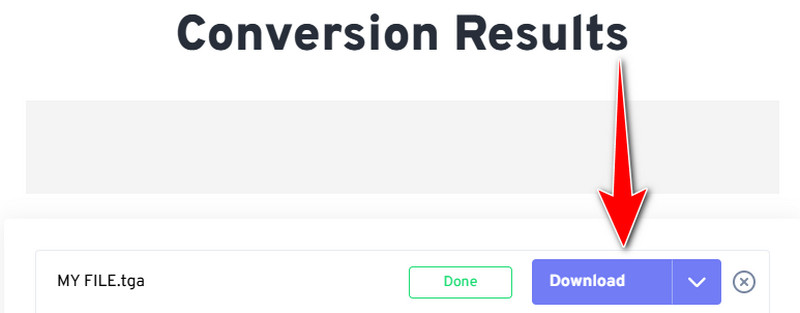
パート3. ConvertioでTGAをJPGに変換する
見逃せない Convertio TGAファイルをJPG形式に変換する際に最適です。様々なウェブプラットフォームで最も人気のある画像コンバーターの一つです。TGA画像をJPG形式だけでなく、JPG、PNG、WEBP、BMPなどの他の形式にも変換できるため、非常にパワフルです。変換プロセスも高速で、あらゆるユーザーに最適です。さらに、複数のファイルをトランスコードすることも可能です。多数のファイルを同時にトランスコードしたい場合は、このコンバーターが最適です。
さらに、このツールは他のコンバーターとは異なり、変換中に広告が表示されません。そのため、中断されることなくスムーズに作業を進めることができます。唯一の欠点は、100%は無料ではないことです。ツールを使用するには、コンバーターの無料版を入手する必要があります。TGAをJPGに変換する方法については、以下の手順をご覧ください。
ステップ1に移動します Convertio ウェブサイトにアクセスし、TGAファイルをクリックして追加します。 ファイルを選択 ボタンをクリックします。DropboxやGDriveからファイルを取得することもできます。
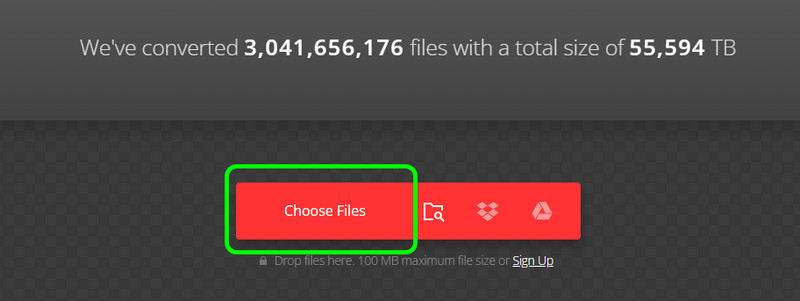
ステップ2に移動します フォーマット オプションを選択して、 JPG ファイル形式を選択します。 変換 ボタンをクリックして画像変換プロセスを開始します。
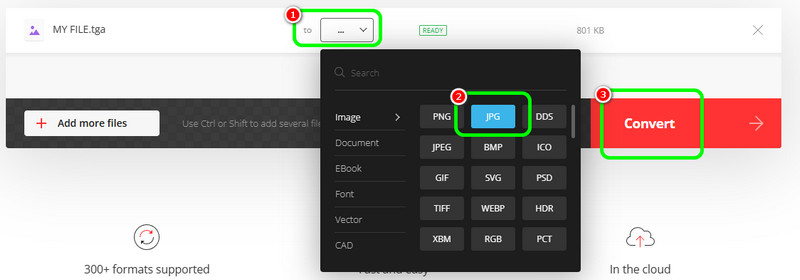
ステップ3TGAファイルをJPG形式に変換したら、保存手順に進みます。クリック ダウンロード ツールがファイルをデバイスに保存できるようにします。
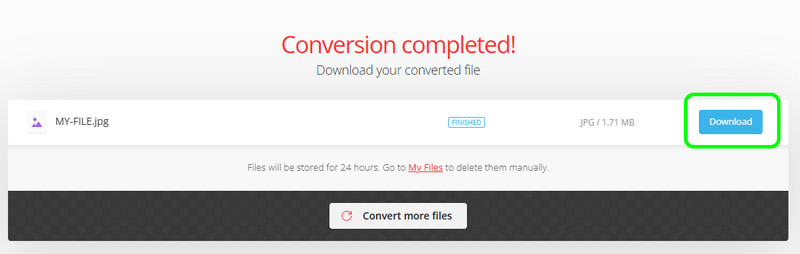
パート4. Zamzarを使用してTGAをJPGに変換する
最後の画像コンバーターとして、 ザムザールこのオンライン画像コンバーターは、TGA、JPG、ICO、AVIFF、TIFFなど、様々なファイル形式に画像を変換できます。また、このツールは瞬時に変換処理を行います。そのため、希望の結果を瞬時に得たいなら、Zamzarは必須のコンバーターです。さらに、このツールをメールアカウントに連携させることもできます。変換処理が成功すると通知が届くので、非常に便利です。以下の手順に従って、TGAファイルをJPG形式に変換する方法を学びましょう。
ステップ1TGAファイルを挿入 ザムザールの メインウェブサイトにアクセスして ファイルを選択 ボタン。
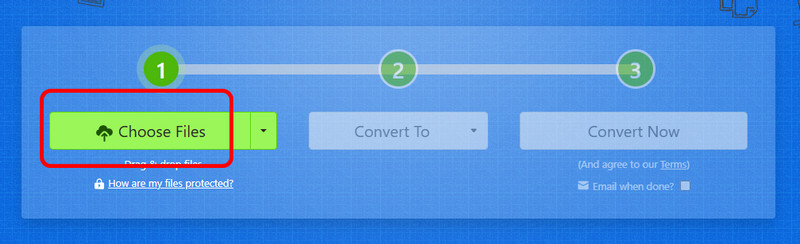
ステップ2その後、クリック に変換 を選択します JPG フォーマットします。その後、次の手順に進みます。
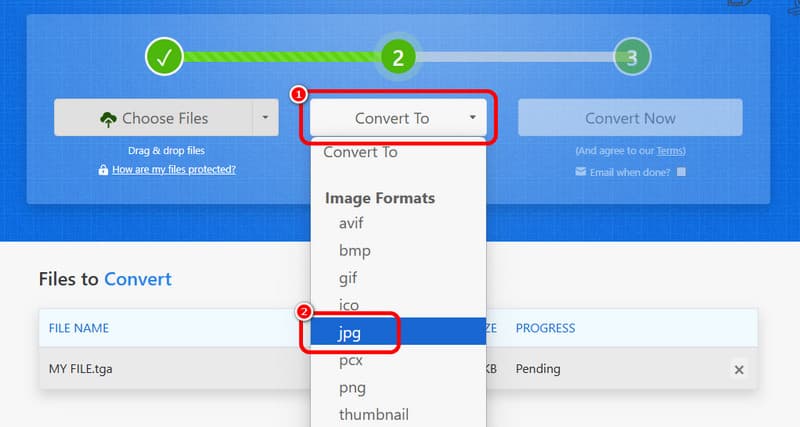
ステップ3クリック 変換 TGAからJPG形式への変換を開始します。変換が完了したら、変換した画像をコンピューターに保存します。
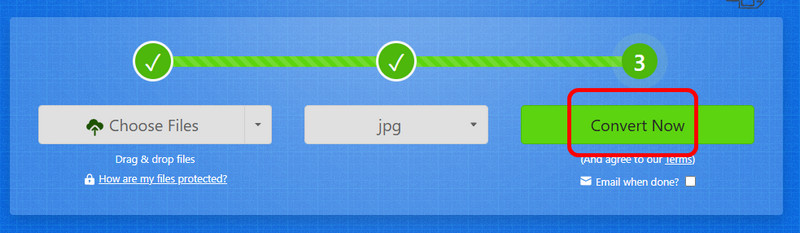
さあ、これで完了です!詳細は TGAをJPGに変換する方法 このチュートリアルで紹介されている形式をご利用ください。また、優れた品質でファイルを変換できる最高のコンバーターをお探しの場合は、 AVAide 画像コンバーターこのオンラインコンバーターは、画像変換手順を経て希望どおりの結果を提供します。





